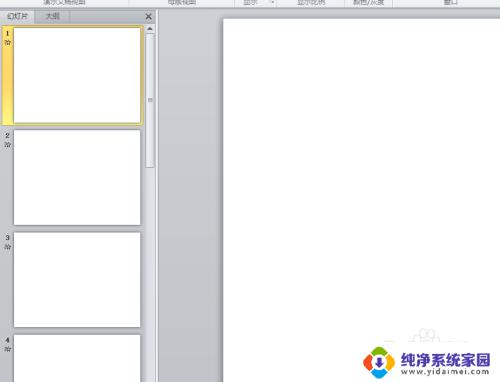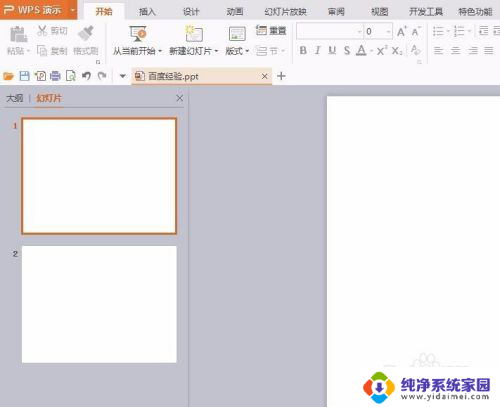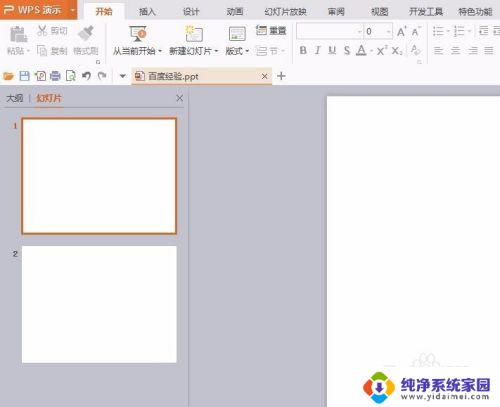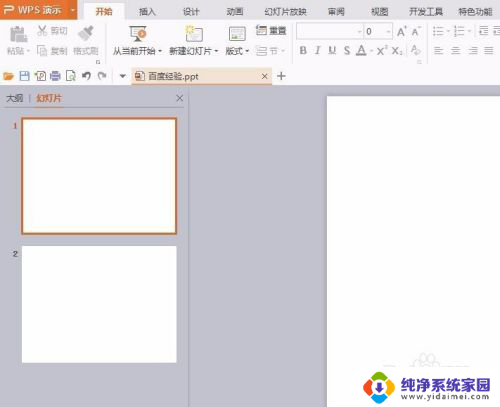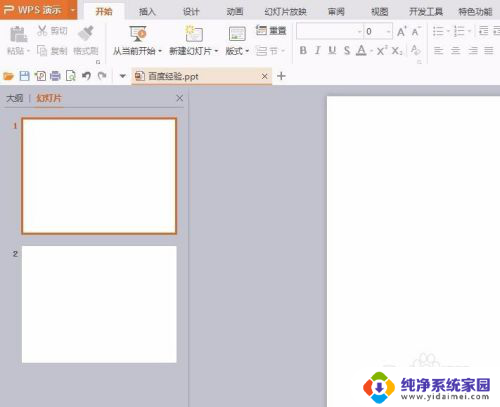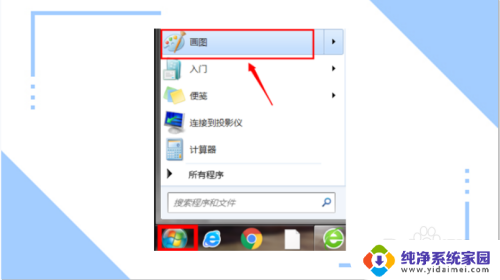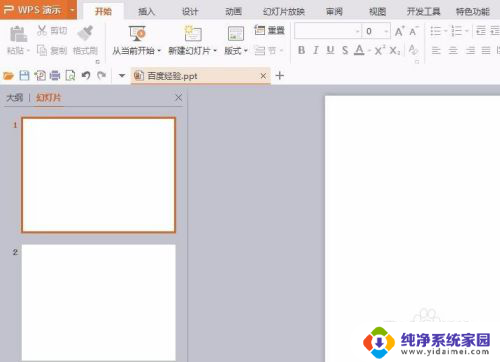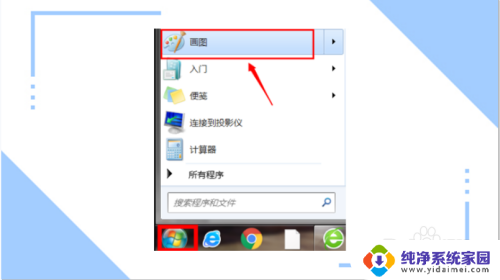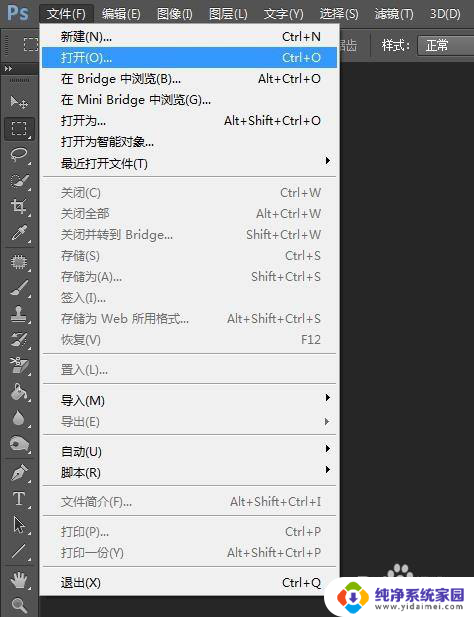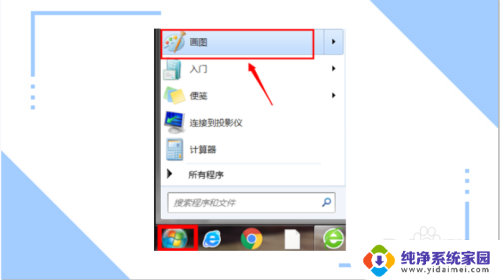幻灯片背景图怎么全部更换 怎么快速替换PPT全部页面的背景颜色
在制作PPT时,更换幻灯片的背景图和背景颜色是非常常见的操作,如果想要全部更换幻灯片的背景图,可以选择在设计选项卡中的背景样式中进行设置。而如果想要快速替换PPT全部页面的背景颜色,可以通过视图选项卡中的母版视图来进行操作。这些简单的操作能够帮助我们快速地定制PPT的外观,使得整个演示更加专业和吸引人。
步骤如下:
1.我们打开一个PTT发现背景全是白色的,我们需要统一把背景改了。改成其他颜色或者图片,这个时候一两张还能改,但是幻灯片一多,几十张上百张就很麻烦了。
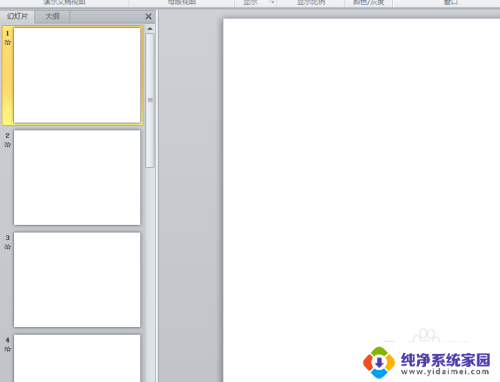
2.我们这个时候就会用到幻灯片母版的功能,我们在菜单栏找到视图,在视图下找到我们需要用到的幻灯片母版。
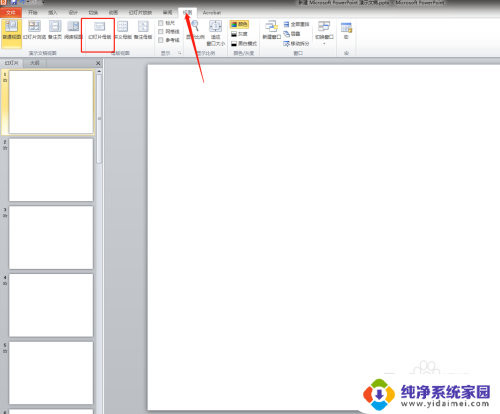
3.我们点击幻灯片母版,会出现这个界面,我们在这个界面就可以修改背景颜色和置入图片了,我们把背景填充图案,全部的幻灯片都发生了变化。我们设置好了退出母版视图就行了,全部的幻灯片都是这个背景了。
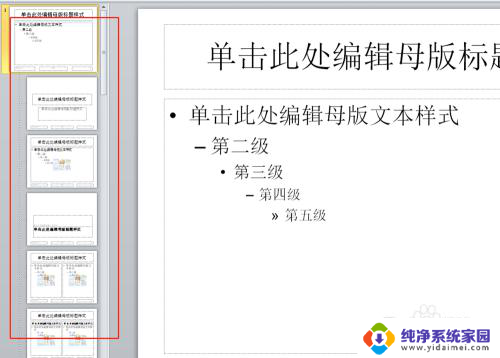
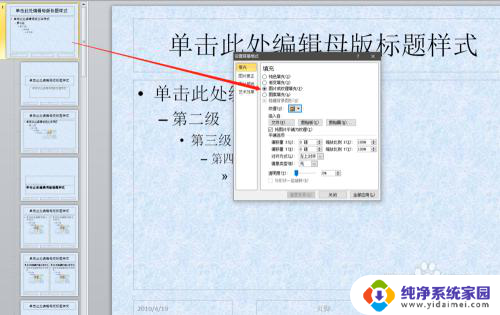
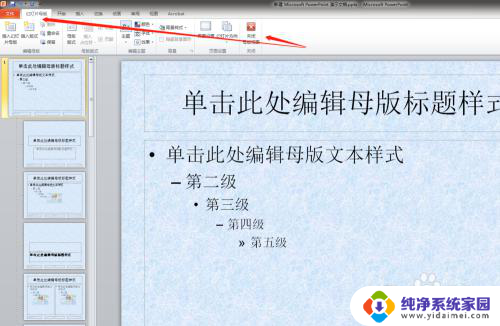
4.我们仅仅是设置统一的背景我们还可以直接在幻灯片右键,设置背景格式。我们选择一个渐变,也可以纯色或者图片,我们设置好了点应用全部,全部的幻灯片都变了。
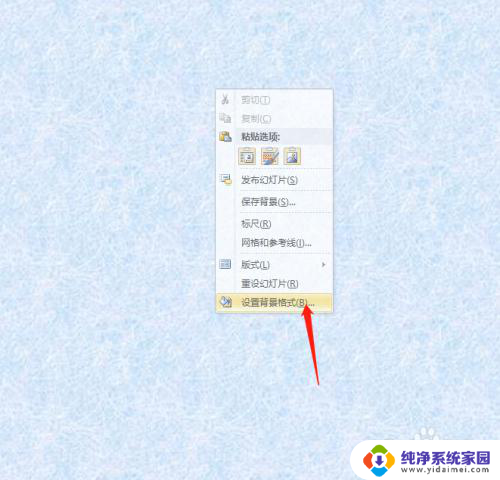
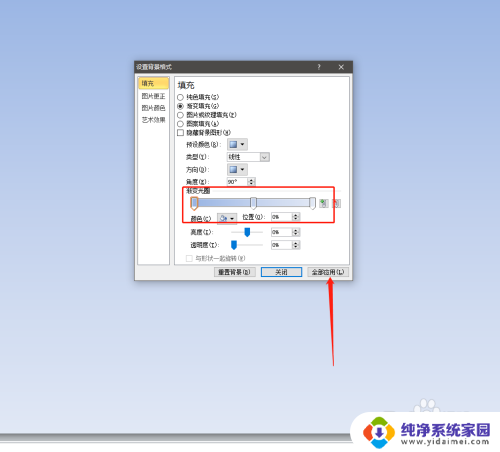
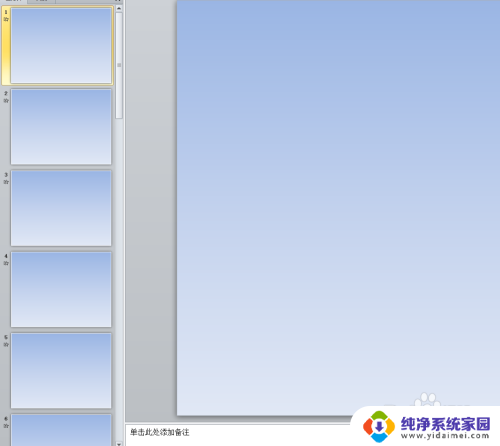
5.我们如果在全部的幻灯片加个LOGO或者加个元素我们还是需要用到母版功能,我们进入母版视图。把LOGO或者元素加到合适的位置,然后会发现全部的幻灯片都有了,我们退出母版视图,然后幻灯片全部都加上这个元素了。
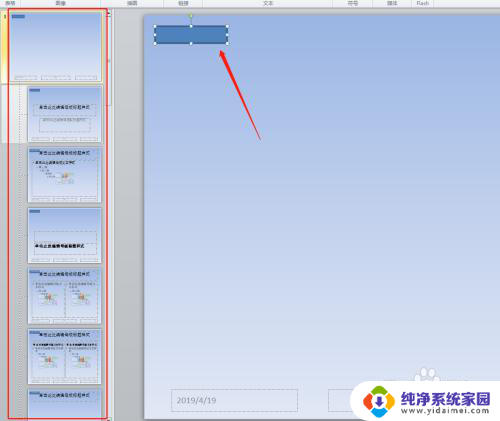
以上是如何更换所有幻灯片背景图的全部内容,如果你也遇到了同样的情况,可以参照我的方法来解决,希望对大家有所帮助。